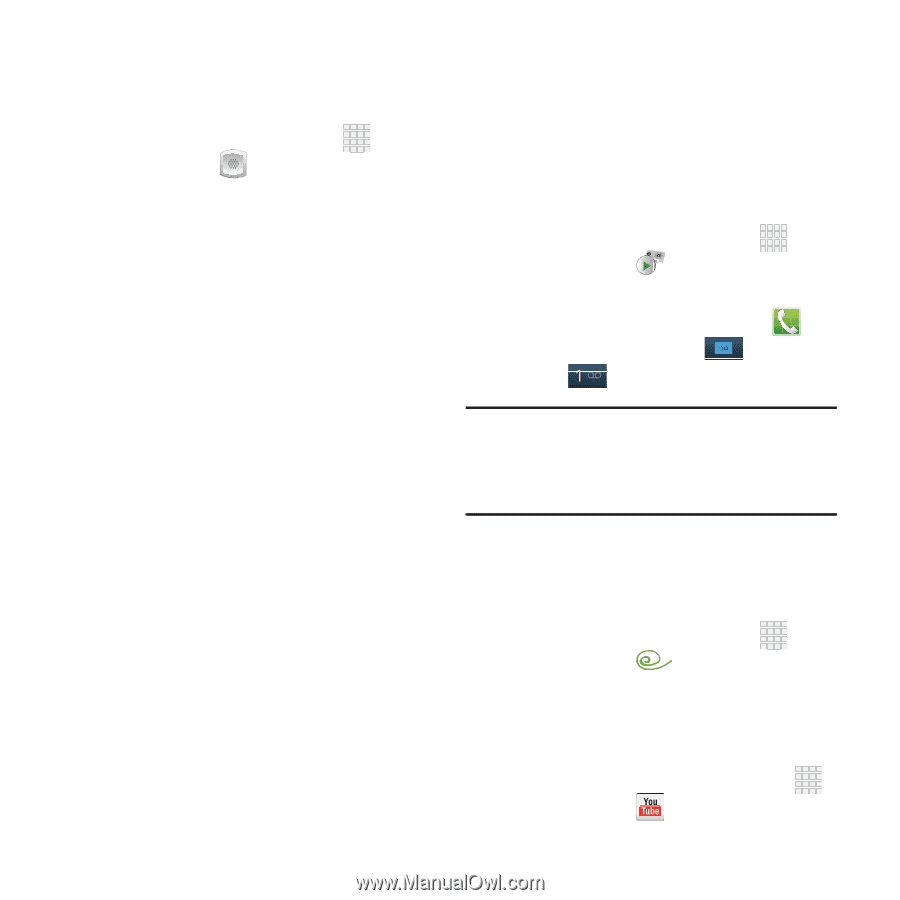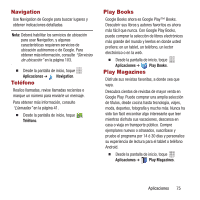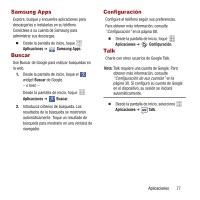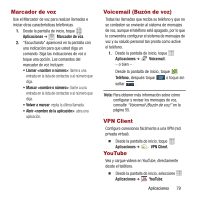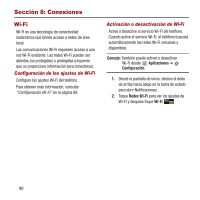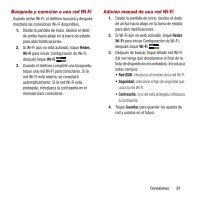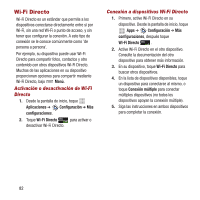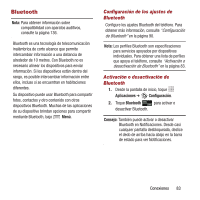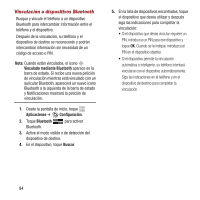Samsung SPH-M950 User Manual Ver.lh6_f4 (Spanish(north America)) - Page 83
Marcador de voz, Voicemail (Buzón de voz), VPN Client, YouTube
 |
View all Samsung SPH-M950 manuals
Add to My Manuals
Save this manual to your list of manuals |
Page 83 highlights
Marcador de voz Use el Marcador de voz para realizar llamadas e iniciar otras características telefónicas. 1. Desde la pantalla de inicio, toque Aplicaciones ➔ Marcador de voz. 2. "Escuchando" aparecerá en la pantalla con una indicación para que usted diga un comando. Siga las indicaciones de voz o toque una opción. Los comandos del marcador de voz incluyen: • Llamar : llame a una entrada en la lista de contactos o al número que diga. • Marcar : llame a una entrada en la lista de contactos o al número que diga. • Volver a marcar: repita la última llamada. • Abrir : abra una aplicación. Voicemail (Buzón de voz) Todas las llamadas que reciba su teléfono y que no se contesten se enviarán al sistema de mensajes de voz, aunque el teléfono esté apagado, por lo que le convendría configurar el sistema de mensajes de voz y su saludo personal tan pronto como active el teléfono. 1. Desde la pantalla de inicio, toque Aplicaciones ➔ Voicemail. - o bien - Desde la pantalla de inicio, toque Teléfono, después toque o toque sin soltar . Nota: Para obtener más información sobre cómo configurar y revisar los mensajes de voz, consulte "Voicemail (Buzón de voz)" en la página 55. VPN Client Configure conexiones fácilmente a una VPN (red privada virtual). Ⅲ Desde la pantalla de inicio, toque Aplicaciones ➔ YouTube VPN Client. Vea y cargue videos en YouTube, directamente desde el teléfono. Ⅲ Desde la pantalla de inicio, seleccione Aplicaciones ➔ YouTube. Aplicaciones 79